ADAMS凸轮机构反转法的设计
- 格式:doc
- 大小:390.50 KB
- 文档页数:10
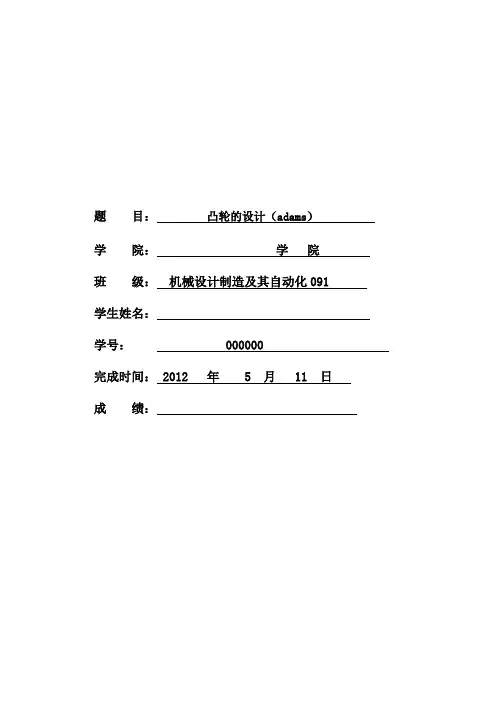
题目:凸轮的设计(adams)学院:学院班级:机械设计制造及其自动化091学生姓名:学号: 000000 完成时间:2012 年 5 月 11 日成绩:机械原理P172 9-12已知凸轮基圆半径R0=30mm,推杆平底与导轨的中心线垂直,凸轮顺时针方向等速运动。
当凸轮转过120d时以余弦加速度运动上升20mm,再转过150d时,推杆又以余弦加速度回到原点,凸轮转过其余90d时,推杆静止不动。
求凸轮曲线。
根据机械原理知识求得:0-120d时,推程方程为S=10*(1-cos(1.5*30d*time))120-270时,回程方程为S=20*(1.8-time/5+1/(PI*2)*sin(2*PI/5*time-1.6*PI))270-360为静止期间IF(time-4:10*(1-cos(1.5*30d*time)),20,IF(time-9:20*(1.8-time/5+1/(PI*2)*sin(2*PI/5*time-1.6* PI)),0,IF(time-12:0,0,0)))创建过程1、启动ADAMS双击桌面上ADAMS/View的快捷图标,打开ADAMS/View。
在欢迎对话框中选择“Create a new model”,在模型名称(Model name)栏中输入:tuluen;在重力名称(Gravity)栏中选择“Earth Normal (-Global Y)”;在单位名称(Units)栏中选择“MMKS –mm,kg,N,s,deg”。
如图1-1所示。
2、设置工作环境2.1 对于这个模型,网格间距需要设置成更高的精度以满足要求。
在ADAMS/View菜单栏中,选择设置(Setting)下拉菜单中的工作网格(Working Grid)命令。
系统弹出设置工作网格对话框,将网格的尺寸(Size)中的X和Y分别设置成500mm和500mm,间距(Spacing)中的X和Y都设置成10mm。
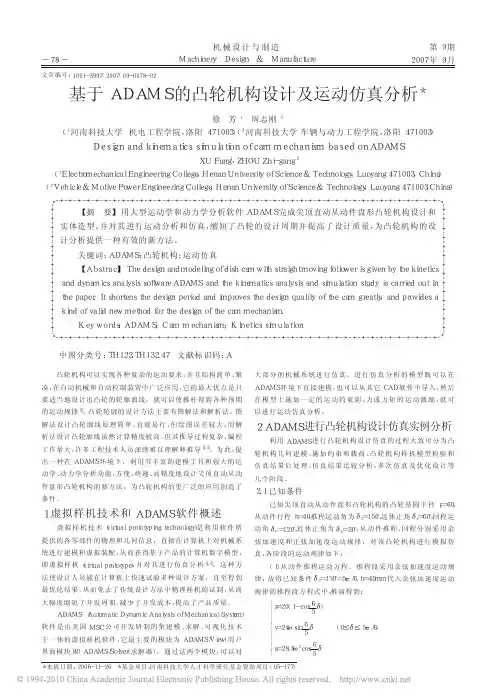

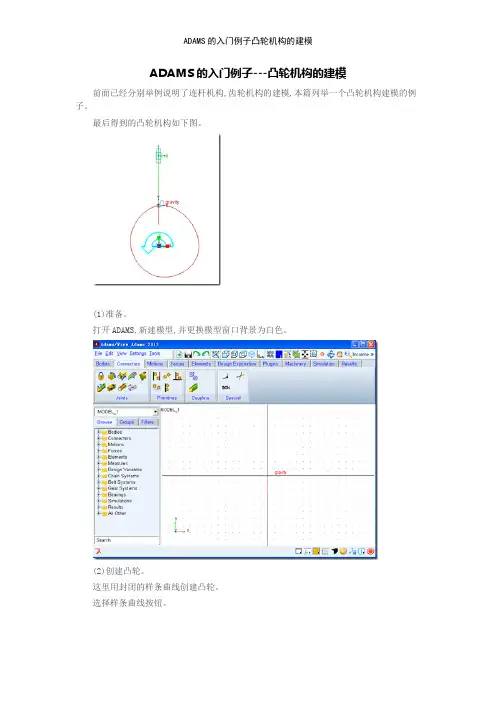
ADAMS的入门例子---凸轮机构的建模前面已经分别举例说明了连杆机构,齿轮机构的建模,本篇列举一个凸轮机构建模的例子。
最后得到的凸轮机构如下图。
(1)准备。
打开ADAMS,新建模型,并更换模型窗口背景为白色。
(2)创建凸轮。
这里用封闭的样条曲线创建凸轮。
选择样条曲线按钮。
注意细节窗口,选中CLOSED、然后在屏幕中点击8个点,形成凸轮的轮廓。
在点到8个点后,右键结束创建。
注意第一个点就是从坐标原点开始的,这样做的目的就是为了方便创建后面的推杆。
(3)创建推杆。
推杆用一根线段来表示。
选择下图所示的按钮,它就是用于创建多条连续线段的。
注意细节视图,选择就是ONE LINE。
就就是说创建一条直线。
然后在模型窗口中从坐标原点向上拉出一条线段,长短任意。
构件创建完毕。
(4)对凸轮与推杆重命名。
为了便于创建下一步的运动副,先修改这两个构件的名字,分别为TULUN,与推杆。
首先修改凸轮的名字。
选中凸轮,右键菜单中选择RENAME、弹出下图的对话框修改如下同理,把推杆的名称也进行修改展开左边的树形窗口的BODIES,可以瞧到名称已经修改为TUIGAN ,TULUN、(5)创建运动副首先就是凸轮与地面之间的转动副。
在下图所示的位置创建凸轮与地面之间的转动副,细节不再赘述。
然后在推杆与地面之间创建移动副。
移动副的位置就在推杆的终点,方向沿着推杆。
接着创建凸轮副。
找到点-线接触的凸轮副按钮如下图先找到推杆上与凸轮接触的点。
在接触出单击右键,弹出选择框。
在里面选择TUIGAN 上的这个点。
然后再选择凸轮上的曲线则凸轮副已经创建。
局部放大凸轮副,形状如下好,运动副创建完毕。
(6)施加驱动。
给凸轮上的转动副施加一个驱动。
过程不再赘述。
(7)运行仿真。
结果如下可见,凸轮机构的创建就是相对比较容易的事情。
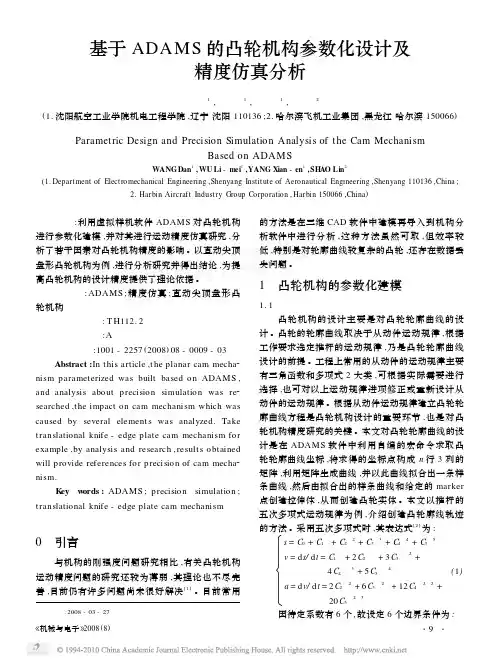
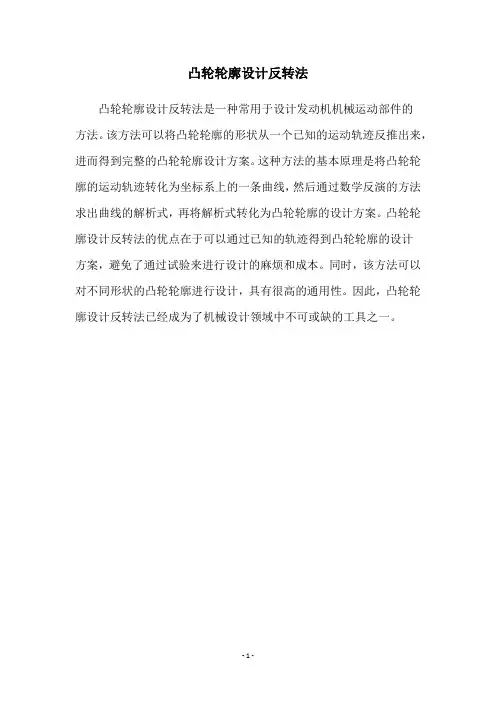
凸轮轮廓设计反转法
凸轮轮廓设计反转法是一种常用于设计发动机机械运动部件的
方法。
该方法可以将凸轮轮廓的形状从一个已知的运动轨迹反推出来,进而得到完整的凸轮轮廓设计方案。
这种方法的基本原理是将凸轮轮廓的运动轨迹转化为坐标系上的一条曲线,然后通过数学反演的方法求出曲线的解析式,再将解析式转化为凸轮轮廓的设计方案。
凸轮轮廓设计反转法的优点在于可以通过已知的轨迹得到凸轮轮廓的设计
方案,避免了通过试验来进行设计的麻烦和成本。
同时,该方法可以对不同形状的凸轮轮廓进行设计,具有很高的通用性。
因此,凸轮轮廓设计反转法已经成为了机械设计领域中不可或缺的工具之一。
- 1 -。
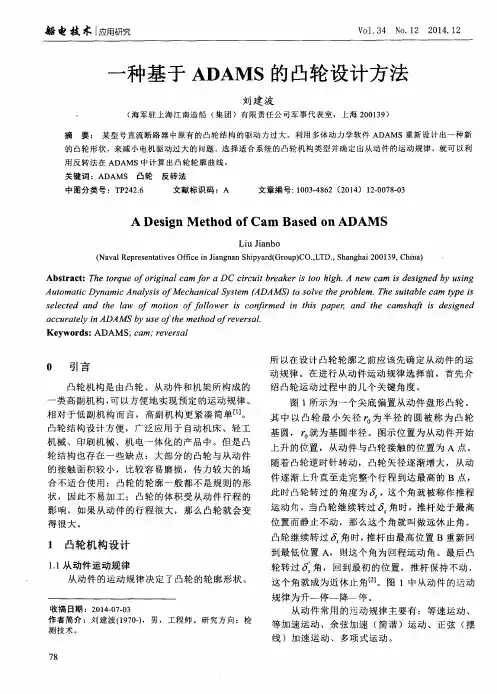
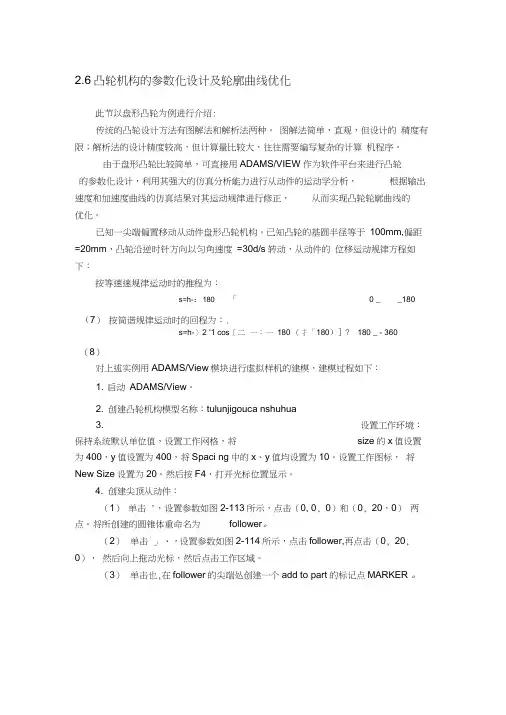
2.6凸轮机构的参数化设计及轮廓曲线优化此节以盘形凸轮为例进行介绍:传统的凸轮设计方法有图解法和解析法两种。
图解法简单,直观,但设计的精度有限;解析法的设计精度较高,但计算量比较大,往往需要编写复杂的计算机程序。
由于盘形凸轮比较简单,可直接用ADAMS/VIEW 作为软件平台来进行凸轮的参数化设计,利用其强大的仿真分析能力进行从动件的运动学分析,根据输出速度和加速度曲线的仿真结果对其运动规律进行修正,从而实现凸轮轮廓曲线的优化。
已知一尖端偏置移动从动件盘形凸轮机构。
已知凸轮的基圆半径等于100mm,偏距=20mm,凸轮沿逆时针方向以匀角速度=30d/s转动,从动件的位移运动规律方程如下:按等速速规律运动时的推程为:s=h-:180 「0 _ _180(7)按简谐规律运动时的回程为:.s=h-〉2 ‘1 cos[二一:一180 (扌「180)]? 180 _ - 360(8)对上述实例用ADAMS/View模块进行虚拟样机的建模,建模过程如下:1. 启动ADAMS/View。
2. 创建凸轮机构模型名称:tulunjigouca nshuhua3. 设置工作环境:保持系统默认单位值,设置工作网格,将size的x值设置为400,y值设置为400,将Spaci ng中的x、y值均设置为10。
设置工作图标,将New Size设置为20。
然后按F4,打开光标位置显示。
4. 创建尖顶从动件:(1)单击 ',设置参数如图2-113所示,点击(0, 0, 0)和(0, 20,0)两点。
将所创建的圆锥体重命名为follower。
(2)单击:」、,设置参数如图2-114所示,点击follower,再点击(0, 20,0),然后向上拖动光标,然后点击工作区域。
(3)单击也,在follower的尖端处创建一个add to part的标记点MARKER 。
,将follower 的尖端移动到(20, 98, 0)处。

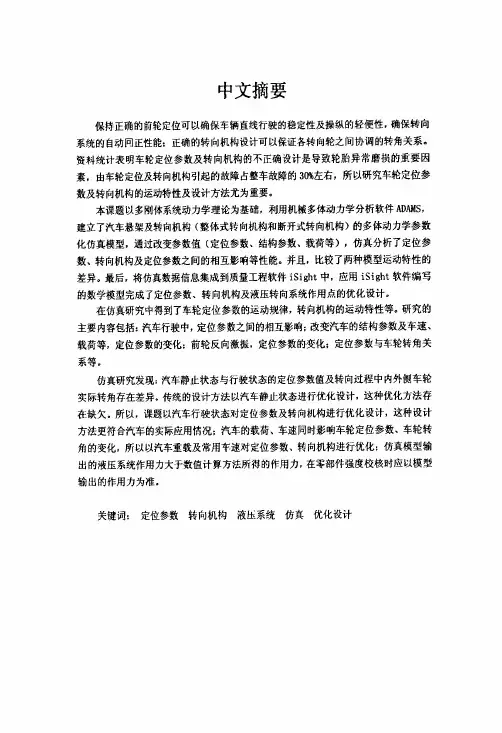
第四章仿真模型的建立第四章仿真模型的建立根据多刚体系统动力学理论,ADAMS软件中包含进行机械系统仿真分析所需的各种库。
例如:约束库一将实际机械系统中的运动副进行抽象,包括理想铰链(Idealizedjoints)、原始铰链(Jointprimitives)、运动发生器(Motionsgenerators)、联合铰链(AssociativeConstraints)以及二维曲线约束(Two.-dimensionalcurveconstraints)。
在课题研究中,利用ADAMS软件提供的构件库、约束库以及力库,建立了用以研究定位参数和转向机构各种性能的烛式悬架一转向机构力学模型,4.1烛式悬架结构及运动特-陛汽车悬架的形式分为非独立悬架和独立悬架两种:非独立悬架的车轮装在一根整体车轴的两端,当一边车轮跳动时,影响另~侧车轮也作相应的跳动,使整个车身振动或倾斜,汽车的平稳性和舒适性较差,但由于构造较简单,承载力大在行驶中始终保持贴地状态,轮胎的附着力较强,磨损较均匀。
独立悬架的车轴分成两段,每只车轮用螺旋弹簧独立地安装在车架(或车身)下面,当一边车轮发生跳动时,另一边车轮不受波及,汽车的平稳性和舒适性好。
前轮采用独立式悬挂,可以便发动机的位置降低和前移,整车重心得以下降,提高汽车的行驶稳定性。
但这种悬架构造较复杂,承载力小,同时由于车轮外倾角与轮距变化较大,轮胎磨损较严重。
烛式悬架又称改进的麦弗逊式悬架,如图4-1所示,主销刚性地固定在悬架上,转向节与套筒4连接在一起。
当车轮跳动时,转向节与套筒一起沿主销轴线移动。
这种悬架对于转向轮来说,在恳架变形时,主销的定位角不会发生变化,仅轮距、轴距稍有改变,因此有卜丰销:2一防层罩;3一车利于汽车的转向操纵和行驶稳定性。
但是侧向力全部由架;4一套筒:5一防层罩:套在主销l上的长套筒4和主销承受,则套筒与主销之6一减振器;7一通气管;间的磨擦阻力大,磨损严重。

凸轮机构的设计凸轮机构的设计一般采用反转法,是在选定从动件的运动规律和确定凸轮机构基本尺寸(基圆半径和偏距)的前提下,采用反转法原理设计出凸轮的轮廓曲线。
从动件运动规律:S=(h/Φ)θ(0°≤θ≤180°)S=(h/2)*(1+cos((pi/Φ)*(θ-180))) (180°≤θ≤360°)其中,h=100mm,Φ=180,θ=ωt运用IF(expr1:expr2,expr3,expr4)函数启动ADAMS/View启动ADAMS/View,选择“Create a new model”,在model name框中输入cam,如图,单击OK,进入工作界面。
修改工作栅格在主菜单栏中,选择下拉菜单中,并将size中的x,y分别改为400,300,将spacing中的x,y改为10,10,如图在工作屏幕区内随意单击一下,然后按F4,在工作区右下角显示坐标窗口。
创建从动件1.在主工具箱中,单击圆锥工具图标在参数设置栏中是,设置New Part: Length=ON,length=50,Bottom Radius=10,Top Radius=0.01,并在工作区内分别选择(0,50,0),(0,0,0)两点建立圆锥模型,如图2.在主工具箱中,单击圆柱工具图标在参数设置栏中选择Add to Part,Length=ON,Length=150,Radius=ON,Radius=10。
在工作区内单击圆锥体,然后单击Part_2 .Marker_1点创建模型。
如图3.在主工具箱中,选择标记点工具图标在参数设置栏中选择Add to Part,Global XY,然后在工作区内单击从动件,再单击(0,0,0)点,即可创建一个Marker点。
如图移动从动件在主工具箱中,选择偏移工具图标选中从动件,在Translate中的Distance输入20,左移;输入98,上移。
工作区中的从动件将会做相关的移动。
机械设计基础凸轮反转法在机械设计中,凸轮机构是一种重要的传动系统组成部分。
它广泛应用于各种机械系统中,如内燃机、压缩机、打字机等,用于控制复杂的运动模式。
其中,凸轮反转法是一种设计凸轮机构的重要方法,它通过反转凸轮的运动方向,从而实现更为精准的运动控制。
凸轮反转法是基于牛顿第二定律,通过改变凸轮的转动方向来改变从动杆的运动方向。
具体来说,当凸轮向某个方向转动时,从动杆向相反的方向移动;而当凸轮向相反的方向转动时,从动杆则向相同的方向移动。
这就是凸轮反转法的原理。
凸轮反转法在机械设计中有着广泛的应用。
例如,在汽车的内燃机中,通过使用凸轮反转法,可以将活塞的运动方向与曲轴的转动方向相反,从而使得活塞在气缸中的运动更为平稳,提高了内燃机的效率。
在打字机中,凸轮反转法也被用于控制打印头的运动,从而实现了高精度的打印。
凸轮反转法的优点在于它可以实现高精度的运动控制。
由于凸轮机构具有结构简单、紧凑、运动准确等优点,因此在使用凸轮反转法时,可以更好地利用这些优点,从而实现更为精准的控制。
凸轮反转法还可以有效地减小机构的冲击和振动,提高了机构的稳定性和可靠性。
随着科技的不断发展,对机械设计的要求也越来越高。
未来,凸轮反转法将会得到更广泛的应用和发展。
例如,在机器人领域中,凸轮反转法可以用于控制机器人的关节运动,从而实现更为精准的动作控制。
随着数字化制造技术的发展,凸轮反转法的应用也将更加广泛和深入。
凸轮反转法是机械设计中一种重要的方法,它具有广泛的应用前景和重要的实际意义。
随着科技的不断进步和发展,我们相信凸轮反转法将会在未来的机械设计中发挥更加重要的作用。
本文针对反转式共轭凸轮蔬菜钵苗移栽机构进行设计与仿真,旨在提高移栽效率、降低劳动强度,为现代化农业发展提供技术支持。
通过文献综述,总结出反转式共轭凸轮机构的优点和不足。
在此基础上,提出了一种新型的蔬菜钵苗移栽机构,并对其进行了仿真分析。
结果表明,该机构在移栽效率和精度方面均表现出较好的性能,为相关领域的实际应用提供了参考。
2.4.3滚子从动件凸轮机构已知一滚子移动从动件盘形凸轮机构,凸轮1为一半径R=100mm的偏心圆盘,凸轮的回转中心A到凸轮的几何中心0的距离H=30mm,凸轮匀速转动的角速度 =30d/s。
1. 启动ADAMS/View。
2.创建凸轮机构模型名称:gunzizhidong。
3. 设置工作环境:保持系统默认单位值,设置工作网格,如图2-47所示。
设置工作图标如图2-48所示。
然后按F4,打开光标位置显示。
图2-48 工作网格图2-49 工作图标4. 创建凸轮:(1)创建圆曲线:在ADAMS/View零件工具库中,右键点击,然后左键选择circle ,然后在工作区中的(0,0,0)位置,则创建出一个半径为100mm的圆曲线。
(2)右击圆曲线弹出快捷菜单选择Circle:CIRCLE_1/Modify弹出Geometry Modify Curve Circle对话框。
然后将Segment Count更改为50。
(3)点击,选择,然后如图2-50设置参数。
然后单击PART_2,然后再单击PART_2.CIRCLE_1。
然后将构建更名为cam。
5.创建滚子(1)创建圆曲线:在ADAMS/View零件工具库中,右键点击,然后左键选择circle ,然后在工作区中的(0,0,0)位置,则创建出一个半径为20mm的圆曲线。
(2)右击圆曲线弹出快捷菜单选择Circle :CIRCLE_1/Modify 弹出Geometry Modify Curve Circle 对话框。
然后将Segment Count 更改为50。
(3)点击,选择,然后同图2-50设置参数。
然后单击PART_2,然后再单击PART_2.CIRCLE_1。
然后将构建更名为gunzi 。
6.创建从动杆:单击,创建一个宽12,厚10的从动杆件。
重命名为follower 。
7.添加运动副:如图表2-1所示。
名称图标 所属构件 JOINT_RJOINT_RGJOINTCVCV_Ccam 与ground gunzi 与follower follower 与ground gunzi 与 cam 其中为线线凸轮副约束,其创建过程如下:单击,设置参数如图2-51所示。
凸轮机构的设计
凸轮机构的设计一般采用反转法,是在选定从动件的运动规律和确定凸轮机构基本尺寸(基圆半径和偏距)的前提下,采用反转法原理设计出凸轮的轮廓曲线。
从动件运动规律:
S=(h/Φ)θ(0°≤θ≤180°)
S=(h/2)*(1+cos((pi/Φ)*(θ-180))) (180°≤θ≤360°)
其中,h=100mm,Φ=180,θ=ωt
运用IF(expr1:expr2,expr3,expr4)函数
启动ADAMS/View
启动ADAMS/View,选择“Create a new model”,在model name框中输入cam,如图,单击OK,进入工作界面。
修改工作栅格
在主菜单栏中,选择下拉菜单中,并将size中的x,y分别改为400,300,将spacing中的x,y改为10,10,如图
在工作屏幕区内随意单击一下,然后按F4,在工作区右下角显示坐标窗口。
创建从动件
1.在主工具箱中,单击圆锥工具图标
在参数设置栏中是,设置New Part: Length=ON,length=50,Bottom Radius=10,Top Radius=0.01,并在工作区内分别选择(0,50,0),(0,0,0)两点建立圆锥模型,如图
2.在主工具箱中,单击圆柱工具图标
在参数设置栏中选择Add to Part,Length=ON,Length=150,Radius=ON,Radius=10。
在工作区内单击圆锥体,然后单击Part_2 .Marker_1点创建模型。
如图
3.在主工具箱中,选择标记点工具图标
在参数设置栏中选择Add to Part,Global XY,然后在工作区内单击从动件,再单击(0,0,0)点,即可创建一个Marker点。
如图
移动从动件
在主工具箱中,选择偏移工具图标
选中从动件,在Translate中的Distance输入20,左移;输入98,上移。
工作区中的从动件将会做相关的移动。
如图
创建板
在主工具箱中,选择矩形工作图标
在其选项的length中输入400,height中输入400。
然后在工作区中选择点(200,200,0),单击即可创建该板。
如图
添加约束和驱动力
1.添加转动副,在主工具箱中,选择转动副工作图标
在construction中选择2 Bod-1 Loc和Normal To Grid,依次选择:板、地面、(0,0,0)点,完成设置。
如图
2.添加移动副,在主工具箱中,选择移动副工作图标
在参数设置栏,选择2 Bod-1 Loc和Pick Feature,依次选择:从动件、地面、POINT_2.cm,选择向上方向,完成设置。
如图
3.在主工具箱的运动工具集,选择旋转运动工具图标,显示定义旋转运动对话框。
默认Speed栏的值,选择JOINT_1,完成设置。
如图
4.在主工具箱的运动工具集,选择约束移动运动工具图标,默认Speed栏的值,选择JOINT_2,完成设置。
如图
右击移动运动,选择MOTION_2,单击Modify,对运动2做时间函数的修改。
在Function
(time)栏中点击,进入Function Builder对话框,选择constants & V ariables中IF,双击。
将IF函数改为IF(time-6:100/180*30*time, 100/180*30*time,50*(1+cos((pi/180)*(30*time-180)))),如图。
单击Verify,检查该式的正确,若错误,则回头检查该式;若正确,就单击OK。
在Joint Motion对话框中,单击OK,完成设置。
仿真分析
在主工具箱,选择仿真工具;在参数设置栏,选择Dynamic,取End Time=12,steps=100。
选择,开始仿真分析。
求出凸轮轮廓曲线
在主菜单栏的Review菜单,选择Create Trace Spline,在工作区内选择PART_2.MARKER_3和板,在工作栅格中将会出现凸轮轮廓曲线。
如图
对凸轮轮廓曲线进行拉伸
在主工具箱中,选取拉伸工具图标,在参数设置栏中,选择Create profile by中的
Curve,在length中输入10,在工作区中单击轮廓曲线,完成设置,如图
右击板,选择Block:BOX_3,在下拉菜单中选择Delete,删除板。
右击移动运动驱动,选择Motion:MOTION_2,在下拉菜单中选择Delete,删除移动运动驱动。
如图
创建凸轮副
在主工具箱中,选取凸轮副工具图标,在参数设置栏中,选择Curve,在工作区中选择POINT_2.MARKER_3和凸轮,完成设置。
如图
运动仿真
在主工具箱,选择仿真工具;在参数设置栏,选择Dynamic,取End Time=12,steps=100。
选择,开始仿真分析。
保存该模型。
总结
通过这个凸轮机构的设计实例,使我更加熟练的对ADAMS中的工具的操作,也学到了一下平常容易忽略的东西。
在创建凸轮机构过程中,我们在选择工具箱中的工具后,应该看看状态栏里的信息,它会提示我们如何操作。
同时我也遇到了一些问题,即在选择一些点的时候需要看清楚是哪个点,有时候有些Marker点很容易点错,所以这里是需要注意的。